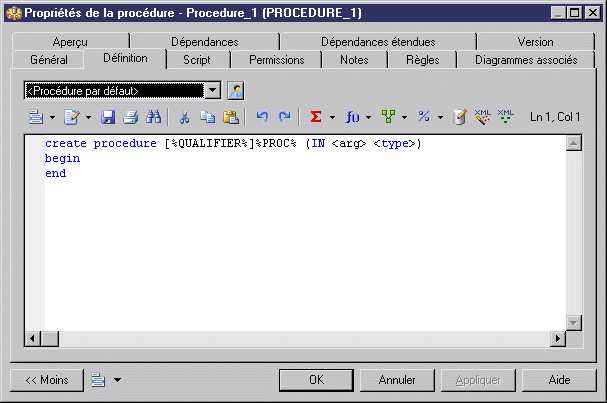Vous pouvez créer une procédure stockée ou une fonction à partir de la feuille de propriétés d'une table ou à partir de la Boîte à outils, de l'Explorateur d'objets ou du menu Modèle.
-
Utilisez l'outil Procédure dans la Boîte à outils.
-
Affichez l'onglet Procédures dans la feuille de propriétés d'une table, puis cliquez sur l'outil Ajouter une ligne
-
Sélectionnez pour afficher la boîte de dialogue Liste des procédures, puis cliquez sur l'outil Ajouter une ligne
-
Pointez sur le modèle ou le package dans l'Explorateur d'objets, cliquez le bouton droit de la souris, puis sélectionnez .
Pour obtenir des informations générales sur la création des objets, voir Guide des fonctionnalités générales > Modélisation avec PowerAMC > Objets.
Vous pouvez créer une procédure en vous basant sur les modèles de procédure fournis par PowerAMC ou en créant votre propre modèle de procédure